Netværksovervågning er en vigtig opgave for enhvernetværksadministrator. For at hjælpe dem findes der masser af netværksovervågningsværktøjer. Langt de fleste af dem er imidlertid uden for rækkevidde for mindre organisationer. Årsagen kan være økonomisk - nogle af disse værktøjer kan koste en lille formue - men de kan også være praktiske.
Mange SMB'er installerer simpelthen ikke en server bare for at overvåge deres netværk. Nogle af dem har kun en server og er helt tilfredse med den. Dette er den type situation, hvor du måske ønsker at begynde at lede efter Windows 10-netværksovervågningsværktøjer.

I dag vil vores første forretningsordre være atforklar, hvad netværksovervågning er. Som du kan se, er der omtrent lige så mange svar, som der er folk, der svarer. Derefter beskriver vi, hvordan netværksovervågning fungerer. Naturligvis fungerer forskellige typer systemer på forskellige måder, men vi dækker det grundlæggende. Dernæst introducerer vi et par af de mest almindelige netværksadministrationsprotokoller, som typisk bruges af overvågningsværktøjer, såsom SNMP, WMI eller WBEM. Vi vil derefter diskutere det specifikke tilfælde af overvågningsnetværk fra Windows 10. En typisk Windows 10-computer er sjældent så kraftig som en dedikeret server, og dette kan alvorligt begrænse platformens overvågningsevne. Endelig gennemgår vi nogle af de allerbedste Windows 10-netværksovervågningsværktøjer.
Behovet for netværksovervågningsværktøjer
Netværkstrafik ligner meget vejtrafik. Ligesom netværkskredsløb kan betragtes som motorveje, er data, der transporteres på netværk, ligesom køretøjer, der kører på denne motorvej. Men i modsætning til køretøjstrafik, hvor du bare skal se for at se, om og hvad der er galt, kan det være vanskeligt at se, hvad der foregår på et netværk. For det første sker alt meget hurtigt, og data, der transporteres på et netværk, er usynlige for det blotte øje.
Netværksovervågningsværktøjer giver dig mulighed for at "se" nøjagtigthvad der foregår på dit netværk. Med dem vil du være i stand til at måle hvert kredsløbs anvendelse, analysere, hvem og hvad der forbruger båndbredde og bore dybt ned i netværks "samtaler" for at kontrollere, at alt fungerer normalt.
Forskellige typer overvågningsværktøjer
Der er dybest set tre hovedtyper af netværkovervågningsværktøjer. Hver går lidt dybere end den foregående og giver flere detaljer om trafikken. For det første er der båndbreddeudnyttelsesmonitorer. Disse værktøjer fortæller dig, hvor meget data der transporteres på dit netværk, men det handler om det.
For mere information, har du brug for en anden typeværktøj, netværksanalysatorer. Det er værktøjer, der kan give dig nogle oplysninger om, hvad der præcist foregår. De fortæller dig ikke bare, hvor meget trafik der går forbi. De kan også fortælle dig, hvilken type trafik og mellem hvilke værter den bevæger sig.
Og for mest detaljeret har du pakkesniffere. De foretager en dybdegående analyse ved at fange og afkode trafik. De oplysninger, de giver, giver dig mulighed for at se nøjagtigt, hvad der foregår, og kortlægge problemer med størst nøjagtighed.
Brugsskærme til båndbredde
De fleste båndbreddeudnyttelsesmonitorer er afhængige afSimple Network Management Protocol eller SNMP til polling af enheder og få mængden af trafik på alle - eller nogle - af deres grænseflader. Ved hjælp af disse data vil de ofte oprette grafer, der viser båndbredden udnyttelse over tid. Typisk giver de mulighed for at zoome ind i et snævrere tidsrum, hvor grafopløsningen er høj og viser f.eks. 1 minuts gennemsnitstrafik eller zoome ud til et længere tidsrum - ofte op til en måned eller endda et år - hvor det viser daglige eller ugentlige gennemsnit.
SNMP forklaret
Den enkle netværksadministrationsprotokol - ellerSNMP – kan bruges til fjernovervågning og konfiguration af netværksudstyr. På trods af sit navn er det imidlertid ikke nøjagtigt enkelt, og at implementere det kan vise sig at være en skræmmende opgave. SNMP-aktiverede enheder stiller et vist antal parametre - kaldet OID'er - til rådighed. Nogle er modificerbare konfigurationsparametre, så man kan ændre dem, mens andre er skrivebeskyttede tællere.
Når det kommer til båndbreddeovervågning, er vi detspecifikt interesseret i to OID'er. De kaldes bytes ind og bytes ud. Ved at læse disse værdier med nøjagtige tidsintervaller, kan antallet af bytes pr. Tidsenhed - hvilket er nøjagtigt hvad båndbredde er - beregnes. De fleste netværksenheder, som omskiftere og routere, har et sådant sæt OID'er for hver af deres grænseflader.
Typisk en brug af netværksbåndbreddeovervågningssystem pollerer hver enhed med 5 minutters intervaller. Derefter trækker den forrige værdi af tælleren fra den aktuelle værdi for at få antallet af byte, der er overført på fem minutter. Det ganges med dette antal med 8 for at få antallet af bits. Og til sidst vil den dele den med 300 for at få båndbredden i bit pr. Sekund.
Foruden bits ind og udtæller tællere,nogle overvågningssystemer for båndbredde tillader en at overvåge andre parametre. For eksempel er der interfaceindgangsfejl og interfaceoutputfejl OID'er, der kan polles for at beregne fejlhastigheden.
Netværkstrafikanalyse
Hvis du har brug for at vide mere end mængden aftrafik forbi, har du brug for et mere avanceret overvågningssystem. Hvad du har brug for, er det, vi refererer til som et netværksanalysesystem. Disse systemer er afhængige af software, der er indbygget i netværksudstyr for at sende dem detaljerede brugsdata. Disse systemer kan typisk vise toptalere og lyttere, brug efter kilde eller destinationsadresse, brug efter protokol eller efter applikation og flere andre nyttige oplysninger om, hvad der foregår.
Mens nogle systemer bruger softwareagenter, som duskal installeres på målsystemer, de fleste af dem stoler i stedet på standardprotokoller som NetFlow, IPFIX eller sFlow. Disse er normalt indbygget i udstyr og klar til brug, så snart de er konfigureret.
Om flowanalyse
Oprindeligt oprettet som en måde at forenkleoprettelse af lister med adgangskontrol, NetFlow blev udviklet af Cisco Systems. Ingeniører indså hurtigt, at de indsamlede data kunne bruges til en anden anvendelse ved at eksportere dem til en enhed, der kan analysere disse oplysninger.
NetFlow bruger en trekomponentarkitektur. Eksportøren, der kører på den overvågede enhed, aggregerer pakker i strømme og eksporterer strømningsregistreringer til en flowsamler. Strømopsamleren håndterer modtagelse, opbevaring og forbehandling af strømningsdata. Endelig bruges flowanalysatoren til at analysere modtagne flowdata. Mange systemer kombinerer samleren og analysatoren i en enhed.
NetFlow var eksklusivt for Cisco-enheder nuofte findes på udstyr fra andre producenter. Det kan gå under andre navne, såsom Jflow på Juniper-udstyr. Den seneste version blev endda lavet som en IETF-standard kaldet IPFIX. Der er også et konkurrerende system kaldet sFlow fra inMon, som også findes på flere mærker af netværksudstyr. Og selvom NetFlow og sFlow er betydeligt forskellige i deres måde at fungere på, kan mange overvågningssystemer håndtere begge protokoller.
Typiske netværksovervågningsværktøjer
Netværksovervågningsværktøjer er typisk store stykkeraf software med frygteligt krævende krav. F.eks. En af de mest populære af dem, SolarWinds Network Performance Monitor kræver ikke mindre end to dedikerede servere til at køre, en til applikationen og en til dens database. Så medmindre du administrerer et enormt netværk, og du har brug for et værktøj, der let kan skaleres, er disse systemer muligvis ikke noget for dig.
Og de har ikke kun krævende hardwarekrav, har de ofte brug for betydelig indsats for at få dem til at køre, som du har brug for det. Igen kan et stort netværk meget vel retfærdiggøre indsatsen, men SMB kunne have det sværere. Og lad os også nævne prisen, da nogle overvågningsværktøjer er uden for rækkevidde af mange.
Overvågning på Windows 10
For mindre organisationer skal overvågning fra aWindows 10-computer kan være mere fornuftig end at skulle dedikere en eller flere servere til at overvåge netværket. Naturligvis kunne de begrænsede ressourcer på en Windows-computer sammenlignet med en dedikeret server begrænse platformens overvågningsevner, og det gør de ofte. Faktisk er flere af de tilgængelige overvågningsværktøjer til Windows 10 kun i stand til at overvåge den lokale computer, hvor de er installeret, eller et begrænset antal eksterne computere.
Dette har mere at gøre med den underliggende hardwareend operativsystemet. For eksempel har Windows 10-computere sjældent mere end en processorstik. Ligeledes understøtter de typisk meget mindre RAM end servere.
Nogle af de bedste Windows 10 netværksovervågningsværktøjer
Som vi tidligere har angivet, er det meste afWindows 10 overvågningsværktøjer, vi kunne finde, er ret begrænsede. Vi kunne kun finde et system med et funktionssæt, der kan sammenlignes med den store velkendte overvågningsplatform. De andre værktøjer er mindre værktøjer med meget mere begrænsede muligheder. Så lad os se nærmere på hver enkelt af dem.
1- SolarWinds IP Monitor (GRATIS PRØVEVERSION)
SolarWinds er udgiver af nogle af de bedste netværk og systemadministrationsværktøjer. Den tyve år gamle virksomhed har fået et solidt omdømme, og dens flagskibsprodukt, the Network Performance Monitor, scorer konsekvent blandt de bedste SNMP-overvågningsværktøjer. Som det ikke var nok, SolarWinds laver også flere gratis værktøjer, der hver især adresserer et specifikt behov fra netværksadministrator. Det Avanceret undernetberegner og SolarWinds TFTP Server er to fremragende eksempler på disse gratis værktøjer.
Blandt dens enorme produktportefølje, SolarWinds tilbyder en integreret overvågningsløsning, der går under navnet på SolarWinds ipMonitor. Dette integrerede værktøj tilbyder vigtig op / nedog performanceovervågning for netværk, servere og applikationer. Den bruger mange standardprotokoller inklusive WMI og SNMP til at give agentløs overvågning af systemer, enheder og applikationer.
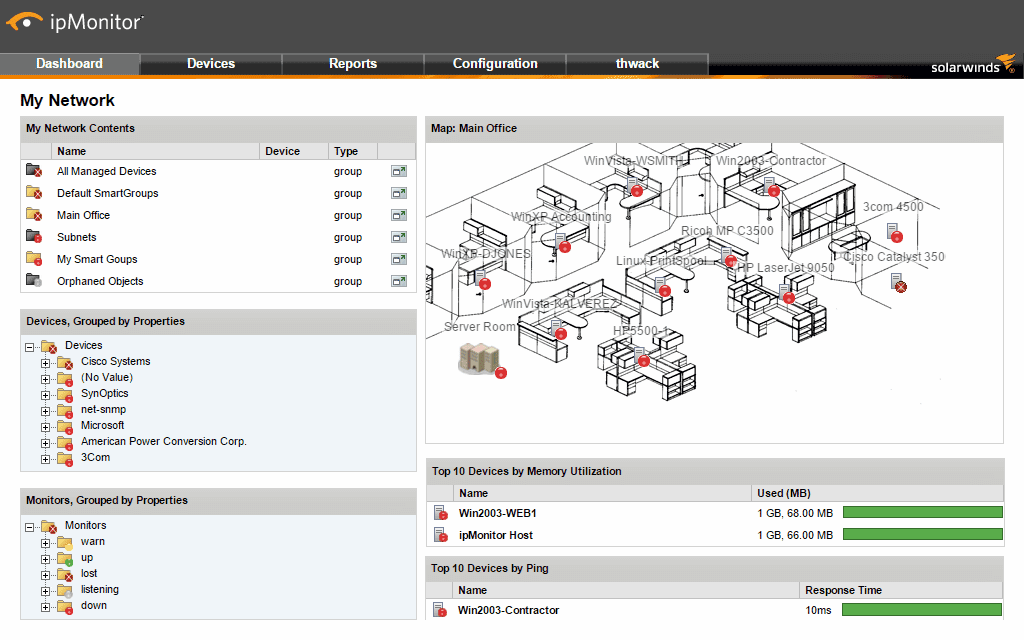
- GRATIS PRØVEVERSION: SolarWinds ipMonitor
- Officielt downloadlink: https://www.solarwinds.com/ip-monitor/registration
Det SolarWinds ipMonitor har auto-discovery for hurtigt at opdage infrastrukturkomponenter. Det vil også anbefale SmartMonitor indstillinger. Disse to funktioner gør opsætningen af produktet enklere og hurtigere. Desuden inkluderer den sin egen indbyggede webserver og database for en endnu enklere, integreret installationsoplevelse uden behov for installation af separate komponenter. Værktøjet kan prale af en brugervenlig webgrænseflade og netværkskort, som kan give dig et klart, overblik over dit miljø. Det kan sende tilpassede advarsler og rapporter, så du er den første til at vide om problemer eller applikationsfejl. Ud over alarmer har den også automatiserede saneringsfunktioner for at minimere nedetid.
Det SolarWinds ipMonitor webbaseret interface tilbyder centraliseret oversigtvisninger, der kan tilpasses fuldt ud. Det giver en meget velkommen synlighed i hele din infrastrukturs sundhed. Værktøjets betjeningspaneler gør det nemt at identificere problemområder med et øjeblik, så du hurtigt kan løse problemer. Systemets brugergrænseflade understøtter træk og slip, hvilket gør det nemt at tilføje og fjerne elementer fra visningerne og hjælpe med at sikre, at du har alle de rapporter, statistikker og målere, du har brug for, lige ved hånden.
Pris for SolarWinds ipMonitor starter ved $ 1 495 for op til 500 skærme. Disse engangsomkostninger inkluderer det første år med vedligeholdelse. Hvis du vil give produktet en testkørsel, før du køber det, er en gratis 14-dages prøveversion tilgængelig.
2- Antamedia båndbredde manager
Det Antamedia båndbredde manager er faktisk lidt mere end bare en overvågningværktøj. Som navnet antyder er det en båndbreddeadministrationsplatform. Det kan køre på enhver skrivebordsversion af Windows siden Windows XP såvel som på nuværende Windows Server-versioner. Softwaren indeholder en funktion til at blokere uønskede websteder og giver dig over 100 filtreringsindstillinger til at styre det indhold, du gerne vil blokere. Værktøjet kan også hjælpe dig med at optimere din trafik - for eksempel når du har flere enheder, der deler en båndbreddebegrænset internetforbindelse - for at begrænse trafikforbruget.
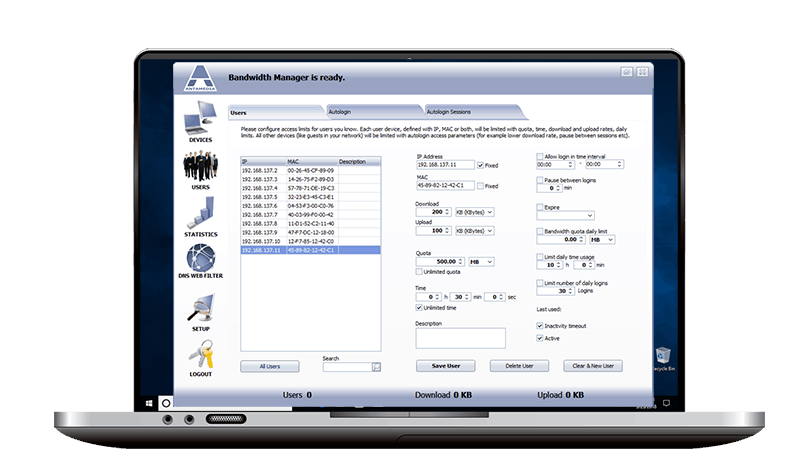
Produktets gratis prøveversion giver dig mulighed for detovervåge og styre op til 3 enheder. Hvis du vil have adgang til flere enheder - bliver du nødt til at købe den fulde version. Værktøjet giver dig mulighed for at kontrollere download- og uploadhastigheden for alle enheder / brugere på dit netværk. Dette værktøj er specifikt rettet mod små offentlige internetadgangsnetværk som dem, du kan finde i små virksomheder, skoler og cybercaféer.
3- GlassWire
Det GlassWire netværksmonitor giver dig mulighed for at visualisere dinnetværksudnyttelse efter placering, applikation og trafik på let at læse grafer. Værktøjet giver dig også mulighed for at se historiske trafikdata fra op til 30 dage tilbage. Du kan bruge værktøjet til at identificere årsagen til en tilfældig stigning i din netværksaktivitet og undgå den i fremtiden.
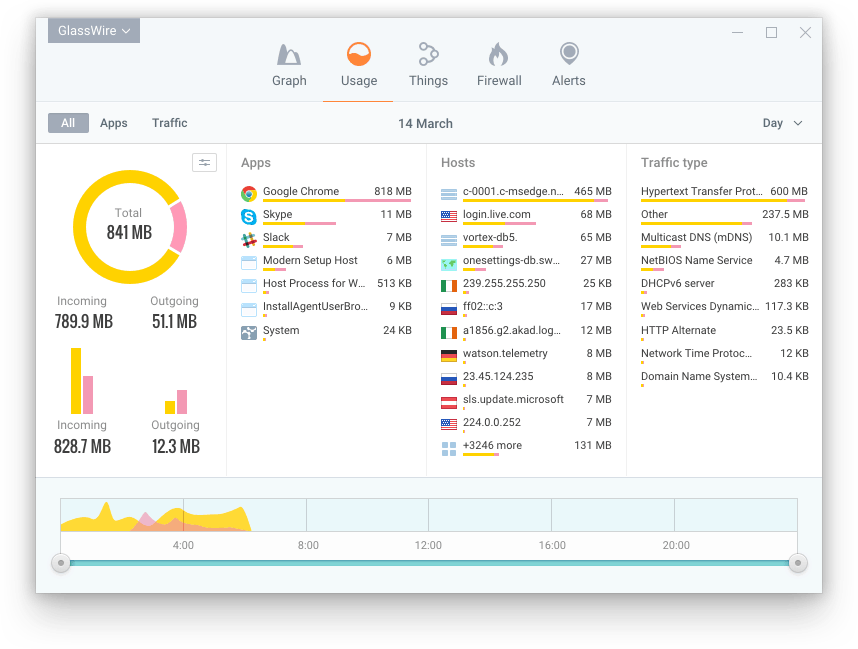
Der er også et sikkerhedselement i GlassWire og det advarer dig om kendte værtertrusler, uventede ændringer i netværkssystemfiler, netværkspidser, ARP-forfalskninger og DNS-ændringer, så du hurtigt kan tage korrigerende handlinger. Dette værktøj fungerer også eksternt, så du ikke behøver at være foran din computer for at fjernovervåge og blokere mistænkelig aktivitet på de computere eller servere, som værktøjet er konfigureret til at overvåge og administrere.
Desuden, GlassWire inkluderer en indbygget firewall, som er en storværktøj til at opfange netværkstrusler og stoppe dem, før de kan forårsage skade på dit system. Det kan hjælpe dig med at registrere, hvilke nuværende og tidligere servere din pc kommunikerer med, så du kan slippe af med potentielle trusler.
4- Networx
Networx er et glimrende eksempel på et mindre værktøjdesignet til at måle din internethastighed såvel som dit båndbreddeforbrug. Dette gratis værktøj giver dig mulighed for at spore specifikke forbindelser, såsom din trådløse eller mobile forbindelse, eller alle forbindelser samtidig. Dens største begrænsning er, at det kun overvåger den lokale computer, hvor den er installeret. Men det gør mere end bare at overvåge det.
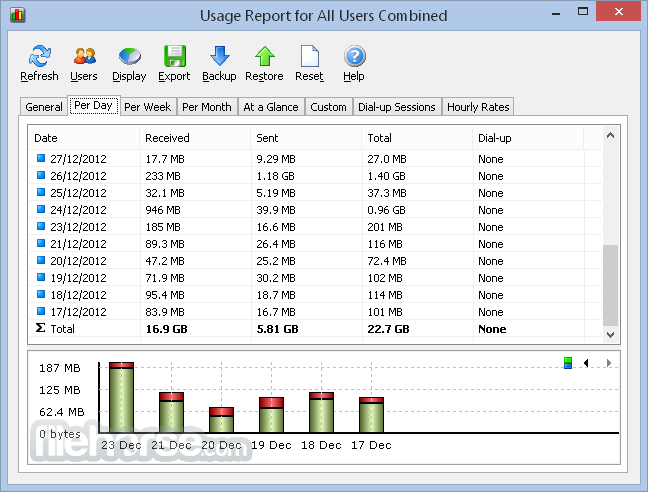
En funktion af Networx Vi fandt især nyttig, hvordan det lader enindstil datakvoter og få advarsler, når visse grænser er overskredet. En netværksbrugsgraf er også tilgængelig med dette værktøj, så du nemt kan overvåge, hvor meget båndbredde du i øjeblikket bruger. Derudover giver værktøjet en detaljeret rapport, som giver dig mulighed for at se, hvor meget båndbredde der forbruges dagligt, ugentligt eller månedligt. Du kan også se, hvor meget båndbredde hver bruger på computeren bruger.
Networx er et fremragende, men alligevel begrænset værktøj til overvågning af båndbredde. Dets største ulempe er manglen på en detaljeret rapport, der kan vise båndbreddeforbruget ved individuelle applikationer.
5- BitMeter OS
BitMeter OS er en interessant open source overvågning værktøj. Det er dog et af disse værktøjer, der ikke overvåger eksterne enheder. Alt det overvåger er computeren, hvor den kører. Værktøjet starter hver gang du støvle din pc og det kører i baggrunden og overvåger din båndbreddebrug. Når du vil udsigt din båndbredde forbrug, kan du enten Brug din webbrowser eller en kommandolinjegrænseflade.

Værktøjet kan ikke kun vise dig din nuværendebåndbreddebrug, men det kan også vise din brug af båndbredde i de sidste dage eller uger. Derudover kan du se et resumé af den aktuelle dag, måned eller år. For endnu større fleksibilitet kan du også vise et resume for bestemte dage. Alle værktøjets rapporter kan eksporteres i CSV-format. Værktøjet giver dig også mulighed for at indstille en alarm, der skal udløses, når du overskrider en bestemt båndbredde-tærskel.
BitMeter OS er et simpelt værktøj, og selvom det ikke tilbyder meget i form af avancerede funktioner, kan det være det ideelle værktøj for en computerbruger, der ønsker at holde øje med deres båndbreddebrug.
6- FreeMeter
FreeMeter er et grundlæggende overvågningsværktøj til båndbredde til Windows10. Dette er et andet værktøj, der kun overvåger computeren, hvor den er installeret. Det har en imponerende grænseflade, der består af en live graf, der viser din aktuelle netværksbrug. Grafen - faktisk hele brugergrænsefladen - kan minimeres, og den vil forblive aktiv på din proceslinje. Med hensyn til selve grafen kan du tilpasse dens opdateringsfrekvens, dens skala, dens farve og dens gennemsigtighed. Dette er så grundlæggende som det kan være, men det havde fordelen ved ikke at lægge for meget belastning på computeren, hvor den kører.
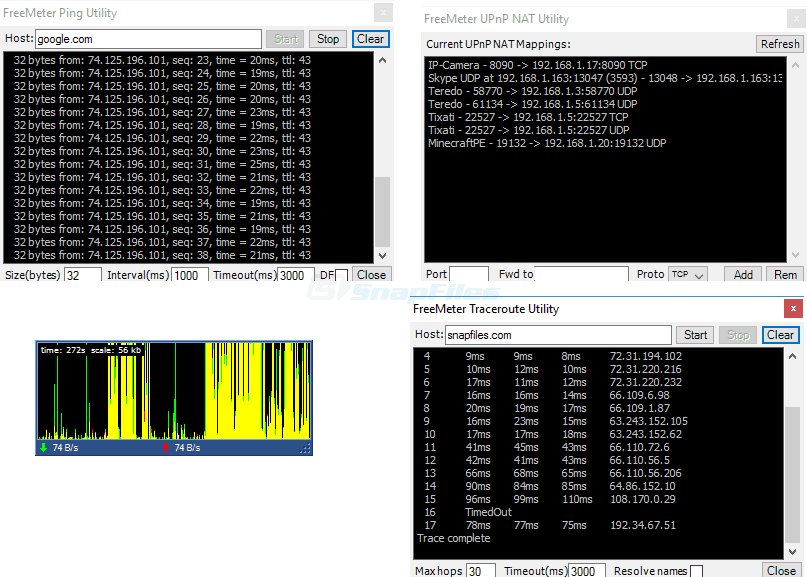
Der er mere ved dette FreeMeter end bare dens grafik. Dobbeltklik på grafen åbner et rapportvindue, der viser dit ugentlige, daglige eller månedlige båndbreddeforbrug. Og ligesom du kunne gøre med det forrige værktøj, kan du indstille alarmer, der skal meddeles, når dit båndbreddeforbrug overskrider visse grænser.













Kommentarer